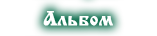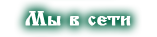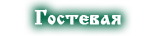Сегодня
Как запустить флешплеер
Изменения в мировой сети коснулись и нашего сайта. Увы, сейчас часть контента сайта - слайды и виртуальные туры - для многих стали недоступны. Причина - отказ большинства браузеров от использования флешплеера и прекращение и блокировка самого флешплеера производителем. Возможно когда-нибудь я сам уйду от использования флешплеера, а пока опишу способы обхода ограничений связанных с его блокировкой.
Способ ❶. Установите браузер, который не использует установленный на компьютере флешплеер. Это, наверное, самый простой способ. Вот перечень:
✓ FreeU
✓ Maxthon (v.5) (есть дистрибутив для Linux и MacOS)
✓ Falkon (есть дистрибутив для Linux)
Способ ❷. Установите рабочий флешплеер, например версии 32.0.0.344. Если на компьютере установлена его последняя нерабочая версия (32.0.0.465) - удалите её) :
✓ flashplayer_32.0.0.344_winpep.exe (PPAPI) - для Opera и Chromium-подобных браузеров
✓ flashplayer_32.0.0.344_win.exe (NPAPI) - для Firefox
✓ flashplayer_32.0.0.344_winax.exe (ActiveX) - для Internet Explorer
✓ uninstall_flashplayer.exe - деинсталлятор флешплеера. если не получится удалить флешплеер из диспетчера программ - воспользуйтесь им.
и браузер, который с ним сможет работать:
✓ MyPal (этот браузер рекомендую тем, у кого слабая машинка)
✓ Basilisk (последня версия только для х64, но в архиве есть и для х32, по умолчанию флеш включен)
✓ Atom
✓ SlimJet
✓ SlimBrowser (позиционируется как один из самых легких)
✓ Otter Browser (тоже подойдет для слабых машинок)
Также с версией 32.0.0.344 работают следующие портабл-версии браузеров:
Способ ❸. Установите более ранюю версию Вашего браузера, которая поддерживает флешплеер, и рабочий флешплеер. Перед установкой браузера советую отключить соединение с интернет - можете не успеть отключить автообновление и получить последнюю версию браузера с неработающим флешплеером.
По умолчанию в этих версиях флешплеер выключен (заблокирован). Включить (разблокировать) его можно нужно в настройках
браузера.
✓ Google Chrome: 87.0.4280.88 , 86.0.4240.75 . Как отключить автообновление можно почитать тут . (у меня получилось отключить автообновление только переименовав файл GoogleUpdate.ехе (я переименовал в GoogleUpdate.ехес, что бы потом при необходимости "вернуть к жизни") в папке c:\Users\%user%\AppData\Local\Google\Update. Думаю его можно просто удалить. Главное что б windows его "не нашёл". из минусов - если в системе есть другой Google Chrome - он также при попытке обновления выдаст ошибку 0x80080005)
✓ Яндекс.Браузер: 20.12.0.966 . Как отключить автообновление можно почитать тут . Но увы... указанные способы работают не долго :(. Поэтому если принципиально нужен Яндекс - воспользуйтель партабл-версией (ссылка выше)
✓ Firefox : 84 , 83 (больше версий в архиве оф.сайта). Отключить автообновление можно так : Настройки - Основные - Обновления Firefox - отметить чекбокс "Проверять наличие обновлений, но позволять вам решать, устанавливать ли их". Для этого браузера нужен флешплеер npapi.
✓ Ореrа: 65.0.3467.42 , 60.0.3255.83 . Как отключить обновления можно почитать тут.
Способ ❹. Можно пойти другим путем, установив для браузера эмулятор флешплеера - Ruflle (есть разные варианты установки, поддержка Linux и MacOS).
В общем, не всё потеряно )
PS: Флешплеер не зря блокируют браузеры. Так как работа с ним прекращена - дальнейшее его использование небезопасно. Поэтому используйте вышеуказанные способы на сайтах, которым Вы доверяете.